Diese Funktion ermöglicht es, Q-Dir als Standardanwendung für Dateiverwaltungsoperationen zu setzen, sodass alle Dateizugriffe automatisch über diesen vielseitigen Explorer erfolgen.
Um diese Möglichkeit zu verwenden, finden Sie die Option im Menü.:
▶ Menü ▶ E&xtras ▶ Q-Dir als Standard-Browser
▶ **Vorteile von Q-Dir als Standard-Dateibrowser unter Windows**
▶ **Beispiel-Szenarien für die Nutzung:**
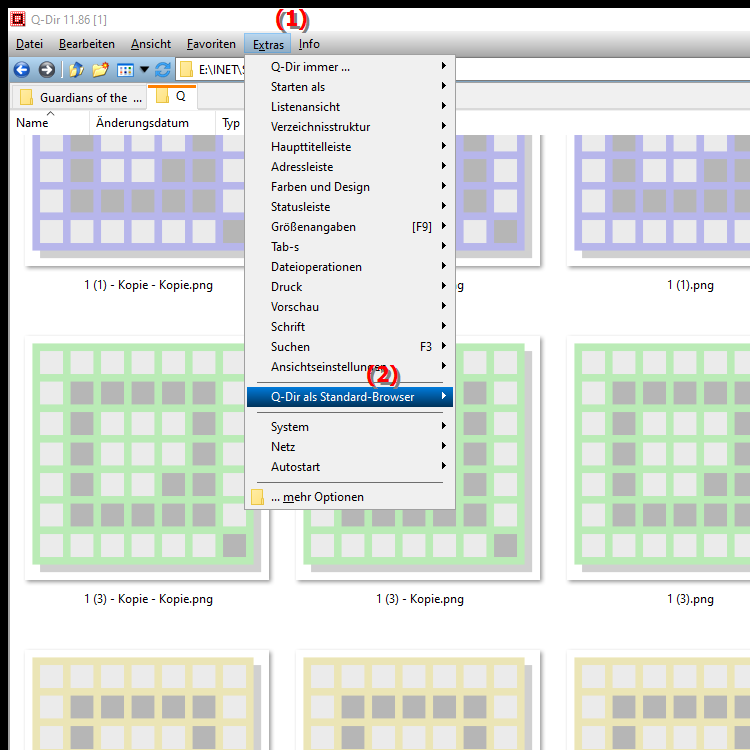
**Vorteile von Q-Dir als Standard-Dateibrowser unter Windows**
1. Benutzerfreundlichkeit: Q-Dir bietet eine intuitive Benutzeroberfläche mit mehreren Ansichten, die das Navigieren und Verwalten von Dateien erheblich erleichtert.
2. Vielseitige Ansichten: Die Möglichkeit, bis zu vier Dateiansichten gleichzeitig zu öffnen, ermöglicht ein einfaches Vergleichen und Kopieren von Dateien zwischen verschiedenen Ordnern.
3. Erweiterte Funktionen: Mit Funktionen wie dem schnellen Wechsel zwischen Ordnern, dem Einfügen von Lesezeichen und der Möglichkeit, Dateifilter anzuwenden, bietet Q-Dir eine leistungsstarke Umgebung für die Dateiverwaltung.
4. Portabilität: Q-Dir kann ohne Installation verwendet werden und ist somit ideal für den Einsatz auf USB-Sticks oder in portablen Anwendungen.
5. Anpassbarkeit: Benutzer können das Layout und die Farben anpassen, um eine persönliche Arbeitsumgebung zu schaffen, die ihren Bedürfnissen entspricht.
▶ Benutzerfragen mit passenden Antworten, Windows, Datei-Explorer, Q-Dir und als meinen Standard-Datei-Explorer:
**Beispiel-Szenarien für die Nutzung:**
1. Dateien vergleichen: Nutzen Sie Q-Dir, um zwei verschiedene Ordner nebeneinander anzuzeigen und Dateiinhalte schnell zu vergleichen.
2. Kopieren und Verschieben: Ziehen Sie Dateien einfach zwischen den verschiedenen Ansichten, um sie schnell zu kopieren oder zu verschieben.
3. Schneller Zugriff auf häufig genutzte Ordner: Setzen Sie Lesezeichen für häufig verwendete Ordner, um den Zugriff zu beschleunigen und die Navigation zu optimieren.
4. Verwalten von Medien: Organisieren Sie Musik, Videos oder Bilder in separaten Ansichten und erleichtern Sie die Verwaltung Ihrer Mediendateien.
5. Backup und Archivierung: Verwenden Sie Q-Dir, um wichtige Dateien und Ordner schnell zu sichern, indem Sie sie auf externe Laufwerke oder Cloud-Dienste verschieben.
Benutzerfragen mit passenden Antworten, Windows, Datei-Explorer, Q-Dir und als meinen Standard-Datei-Explorer:
1. Frage:
Wie kann ich Q-Dir in Windows als meinen Standard-Datei-Explorer festlegen?
Antwort:
Um Q-Dir als Standard-Datei-Explorer in Windows festzulegen, gehen Sie zu den Windows-Einstellungen. Navigieren Sie zu „Apps“ und dann zu „Standard-Apps“. Suchen Sie nach der Option für Datei-Explorer und wählen Sie Q-Dir aus der Liste der verfügbaren Anwendungen. So wird Q-Dir automatisch geöffnet, wenn Sie eine Datei oder einen Ordner auswählen.
2. Frage:
Welche Vorteile bietet der Quad-Datei-Explorer (Q-Dir) im Vergleich zum herkömmlichen Datei-Explorer in Windows?
Antwort:
Q-Dir bietet zahlreiche Vorteile gegenüber dem herkömmlichen Datei-Explorer in Windows, einschließlich der Möglichkeit, mehrere Fenster gleichzeitig zu öffnen, was den Vergleich und die Verwaltung von Dateien erheblich vereinfacht. Außerdem können Benutzer ihre Ansichten anpassen, Lesezeichen für wichtige Ordner setzen und erweiterte Filteroptionen nutzen, um ihre Dateien effizienter zu organisieren.
3. Frage:
Kann ich meine Q-Dir-Einstellungen auf andere Windows-PCs übertragen, um den Datei-Explorer einheitlich zu gestalten?
Antwort:
Ja, Q-Dir ermöglicht es Ihnen, Ihre Einstellungen zu exportieren und auf anderen Windows-PCs zu importieren. Dies geschieht über das Menü „Extras“, wo Sie die Option „Einstellungen exportieren“ finden. So können Sie eine konsistente Benutzererfahrung im Datei-Explorer über verschiedene Geräte hinweg erreichen.
4. Frage:
Wie kann ich mit Q-Dir in Windows Dateien effizienter verwalten als mit dem klassischen Datei-Explorer?
Antwort:
Mit Q-Dir können Sie mehrere Ansichten gleichzeitig nutzen, um Dateien schnell zu kopieren, zu verschieben oder zu vergleichen. Diese Multiview-Funktion, zusammen mit erweiterten Such- und Filtermöglichkeiten, ermöglicht eine deutlich schnellere und effektivere Dateiverwaltung im Vergleich zum klassischen Datei-Explorer in Windows.
5. Frage:
Gibt es eine Möglichkeit, die Benutzeroberfläche von Q-Dir zu personalisieren, um sie besser an meine Bedürfnisse anzupassen?
Antwort:
Ja, Q-Dir bietet umfangreiche Anpassungsoptionen für die Benutzeroberfläche. Sie können die Anzahl der Ansichten, Farben, Schriftarten und sogar Layouts ändern. Diese Flexibilität ermöglicht es Ihnen, eine benutzerfreundliche Umgebung zu schaffen, die Ihren individuellen Anforderungen und Vorlieben entspricht, im Gegensatz zu den standardisierten Optionen des Windows-Datei-Explorers.
6. Frage:
Wie kann ich in Q-Dir effizient mit großen Datenmengen umgehen, die ich in meinem Windows-Datei-Explorer nicht optimal verwalten kann?
Antwort:
Q-Dir ist ideal für die Verwaltung großer Datenmengen, da es mehrere Ansichten bietet, um Ordnerstrukturen schnell zu durchforsten und Dateien zu vergleichen. Zudem können Sie die integrierten Filter und Suchfunktionen verwenden, um spezifische Dateien schnell zu finden. Diese Funktionen sind besonders nützlich, wenn der Windows-Datei-Explorer bei umfangreichen Datenmengen weniger effizient arbeitet.
7. Frage:
Was sind die besten Tipps, um Q-Dir als bevorzugten Datei-Explorer unter Windows optimal zu nutzen?
Antwort:
Um Q-Dir optimal zu nutzen, sollten Sie die Multi-View-Funktion ausgiebig verwenden, Ihre häufig verwendeten Ordner als Lesezeichen speichern und die Filterfunktionen aktiv nutzen. Experimentieren Sie mit den verschiedenen Layouts und Ansichten, um eine Arbeitsumgebung zu schaffen, die Ihnen hilft, produktiver zu sein als im herkömmlichen Windows-Datei-Explorer.
8. Frage:
Wie unterscheidet sich die Leistung von Q-Dir im Vergleich zum Windows-Datei-Explorer bei der Arbeit mit großen Dateimengen?
Antwort:
Q-Dir zeigt eine überlegene Leistung bei der Verwaltung großer Dateimengen. Durch die Möglichkeit, mehrere Ansichten zu öffnen und Ordnerstrukturen nebeneinander anzuzeigen, können Benutzer schneller navigieren und Operationen durchführen. Dies macht Q-Dir zu einer leistungsfähigeren Alternative zum Windows-Datei-Explorer, insbesondere wenn es um komplexe Datenorganisation geht.
9. Frage:
Kann ich Q-Dir auch für die Verwaltung von Netzlaufwerken in Windows nutzen?
Antwort:
Ja, Q-Dir unterstützt die Verwaltung von Netzlaufwerken in Windows. Sie können Ihre Netzlaufwerke einfach in Q-Dir einbinden und darauf zugreifen, während Sie gleichzeitig Ihre lokalen Dateien organisieren. Diese Funktion ist besonders nützlich für Benutzer, die regelmäßig auf gemeinsam genutzte Ressourcen zugreifen müssen.
10. Frage:
Wie kann ich die Schnelligkeit und Effizienz von Q-Dir nutzen, um meine Datei-Explorer-Erfahrung in Windows zu verbessern?
Antwort:
Die Schnelligkeit von Q-Dir kommt von seiner Fähigkeit, mehrere Ordner gleichzeitig anzuzeigen und Dateien schnell zu kopieren oder zu verschieben. Um Ihre Erfahrung zu verbessern, nutzen Sie die Lesezeichenfunktion für wichtige Ordner und experimentieren Sie mit den verschiedenen Ansichten, um herauszufinden, welche für Ihre spezifischen Arbeitsabläufe am besten geeignet ist. Im Vergleich zum Windows-Datei-Explorer werden Sie feststellen, dass Sie Ihre Aufgaben effizienter erledigen können.
Keywords: explorer, translate, standardanwendung, standard, erfolgen, festlegen, sodass, vielseitigen, ermöglicht, dateibrowser, dateizugriffe, erklärung, automatisch, datei, frage, funktion, dateiverwaltungsoperationen, setzen, diese, diesen , Windows 10, 11, 12, 7, 8.1